Все пользователи DualShock при попытке подключения их к ПК в первую очередь ставят DS4Windows, которая представляет собой усовершенствованную версию ds4tools.
В программе поддерживаются сторонние геймпады, совместимые с PS4. Полного списка совместимости нет, однако известно, что Hori Fighting Commander работает с этим приложением.
Для работы с программой прежде всего нужно скачать архив со свежей версией. После этого извлеките папку с софтом в удобное место на жёстком диске компьютера (лучше не в системную папку, чтобы не пришлось постоянно запускать программу от имени администратора).
При первом запуске нужно определить место, в которое будут сохраняться файлы конфигурации. Рекомендуется отдать предпочтение Program Folder. В этом случае все настройки будут сохранены в одной папке, а это значит, вам не придётся перенастраивать утилиту при переустановке Windows. Время от времени делайте бэкапы всей папки.
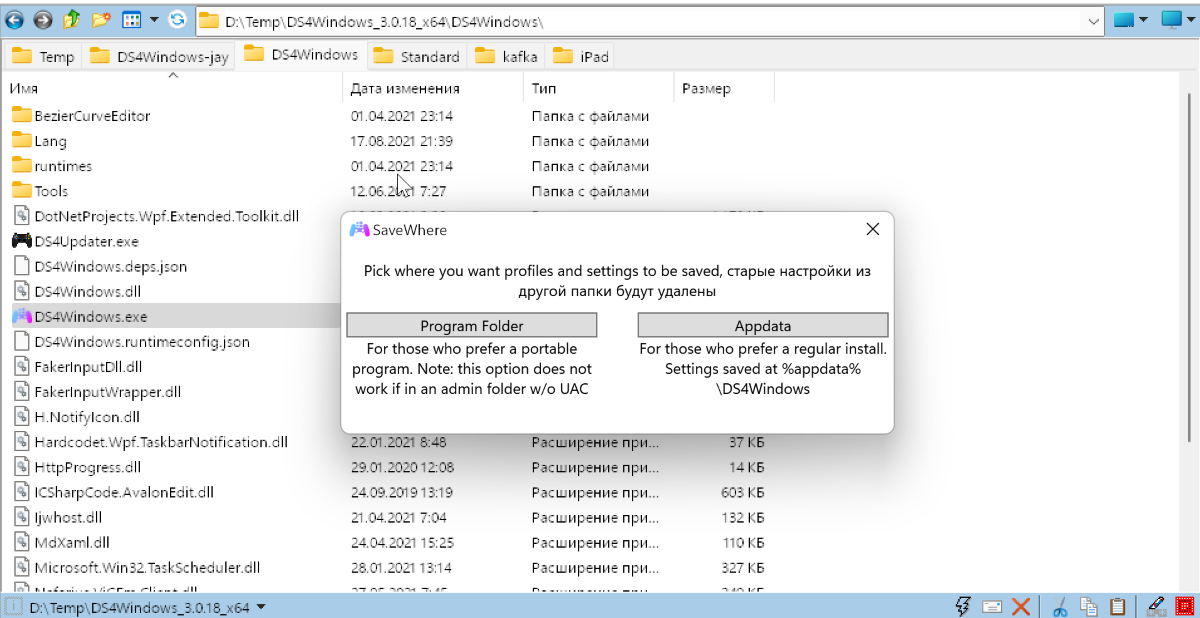
В появившемся окне выберите Step 1, чтобы загрузить драйвер ViGEmBus (если у вас его ещё не было). Если вы работаете на Windows 7, перейдите к Step 2 и загрузите XInput драйвер. Для более поздних версий ОС делать это не требуется, можно сразу нажать на кнопку Завершить.
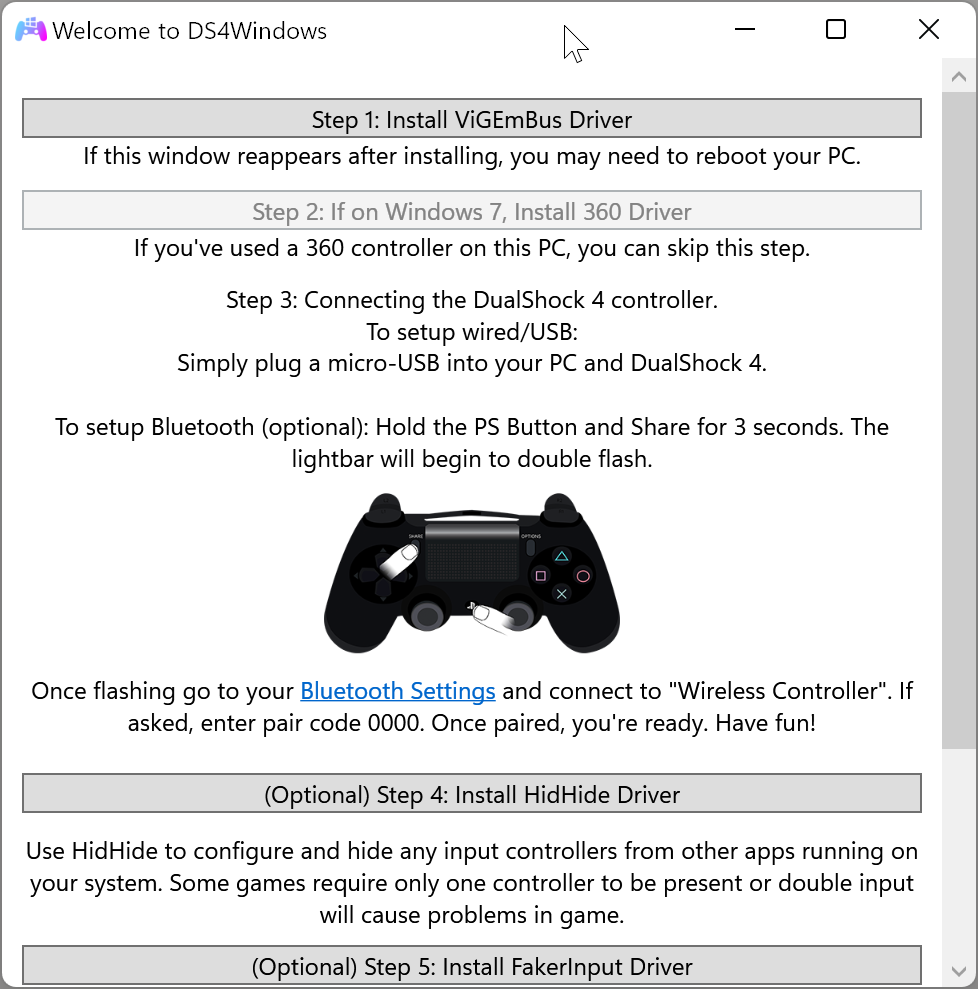
Проверьте, что все драйверы установились (сделать это можно в диспетчере устройств). После этого программа будет установлена, при первом запуске вы увидите свой контроллер.
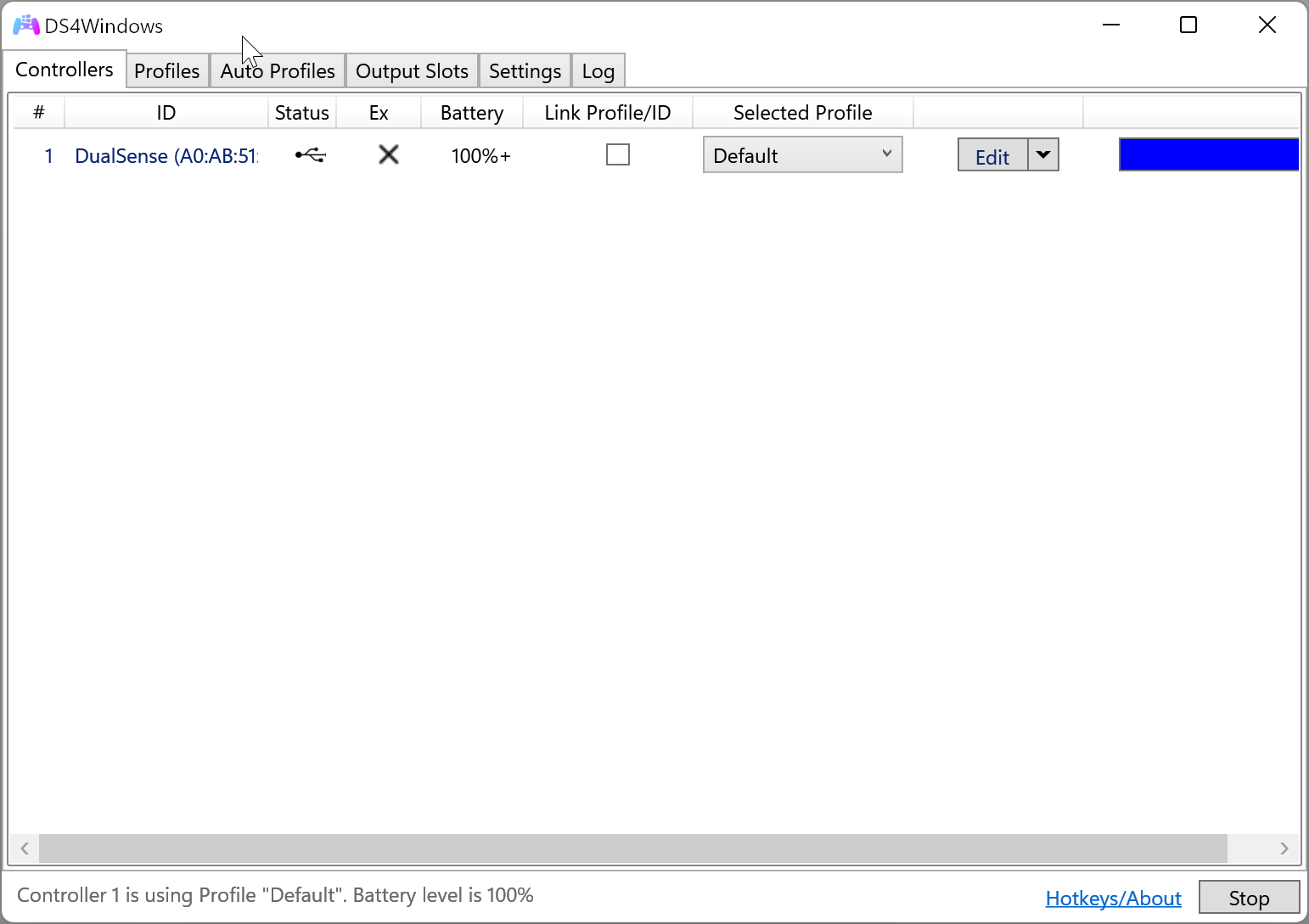
Обратите внимание, что DualShock по-прежнему сохраняется в игровых устройствах и будет видимым. Это может привести к трудностям с полноценной инициализацией геймпада. Для устранения проблемы в приложении есть чекбокс Hide DS4 Controller. Когда вы включите данный режим, в системе будет исключительно эмулируемый контроллер.
Во вкладке с настройками вы можете найти следующие чекбоксы:
- Swipe Touchpad to Switch Profiles разрешает включить переключение сформированных профилей с помощью свайпа.
- Run as Startup включает функцию автозагрузки приложения.
- Show Notification даёт возможность выбирать способы уведомлений.
- Disconnect from BT when stopping даёт возможность отключить геймпад, если вы покинули приложение.
- Flash Lightbar at High Latency — опция для определения задержки в миллисекундах, после этой задержки на панели включается моргающий красный свет.
- Start Minimized запускает программу в свёрнутом состоянии.
- С помощью Minimize toTaskbar\Close Minimize вы можете сворачивать, то есть убирать окно из панели задач.
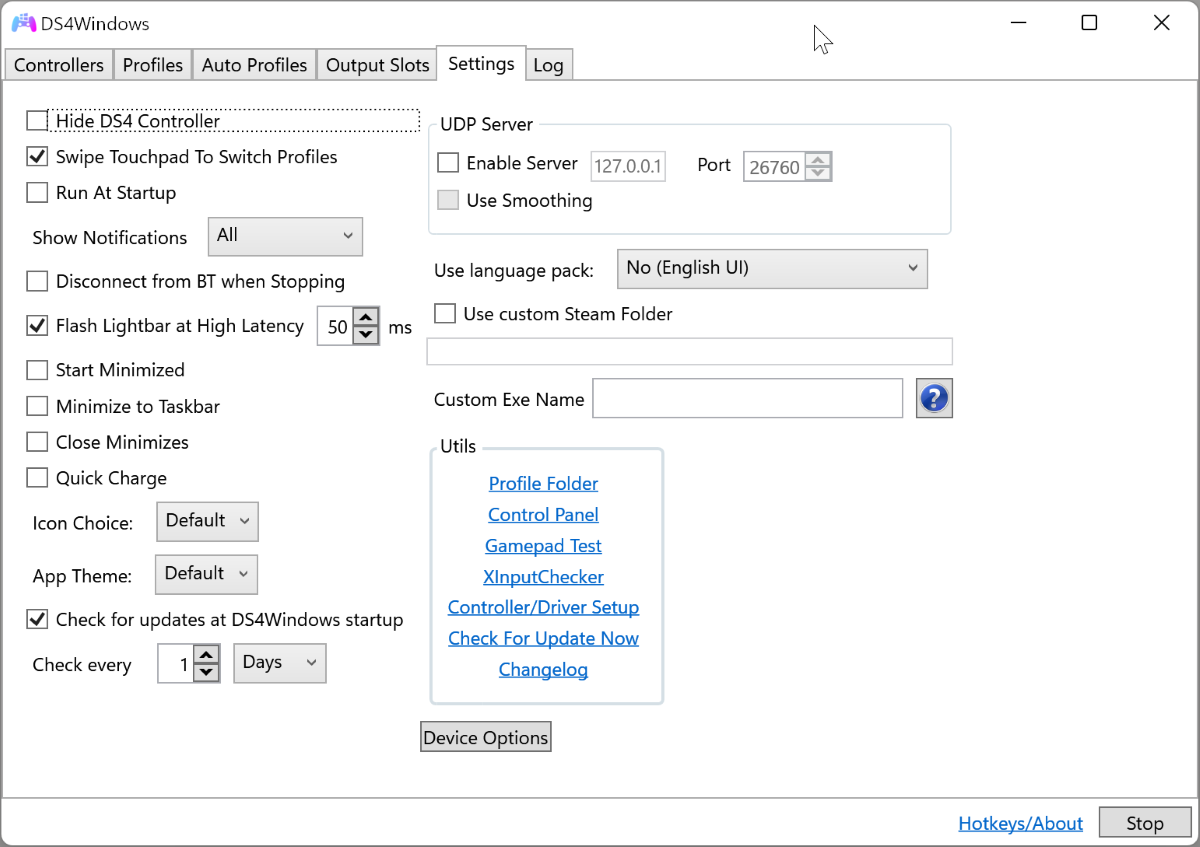
- С помощью Quick Charge можно включить зарядку устройства, не прекращая игру.
- Есть также функция, которая предотвращает возможность двойного подключения, когда ОС будет видеть устройство по проводному и беспроводному подключению.
- Функция White DS4Windows делает иконку утилиты белой.
- Опция Check for DS4Windows Update at Startup проверяет обновления в процессе запуска программы, при этом вы можете выбрать периодичность такой проверки.
- С помощью UDP Server можно подключать гироскоп к эмулятору CEMU.
- Есть функция выбора языка, в том числе возможность выбрать русскоязычную версию.
- В чекбоксе Use custom Steam Folder можно создать путь до главной папки Steam.
- На вкладке с Auto Profiles можно формировать пути до папок и других программ, в которых будут использоваться ваши профили.
- Есть также вкладка Controllers, где можно проверить статус устройства и заряд аккумулятора. Здесь же можно удобно перейти к профилю и выбрать оттенок подсветки.
- В Profile можно создавать, вносить изменения, копировать, удалять игровые профили.
Теперь перейдём к детальному рассмотрению опций приложения. Настроек здесь очень много, например, вы можете выбрать, какой именно контроллер эмулировать в систему — проводную или беспроводную версию (для некоторых игр на компьютере подойдёт только проводной контроллер).
Также вы можете выбирать способы эмуляции, чтобы управлять гироскопом, определять оси стиков, на которые будет действовать сенсор.
В программе можно изменять настройки подсветки. Цвет профиля может быть не только статическим, есть возможность применить эффект радуги во время зарядки, включить сигнализацию светом при недостаточном заряде аккумулятора.
С помощью Axis Config можно управлять осями. Для кнопок и стиков вы можете устанавливать и записывать макросы, к примеру, сочетание определённых кнопок или кликов.
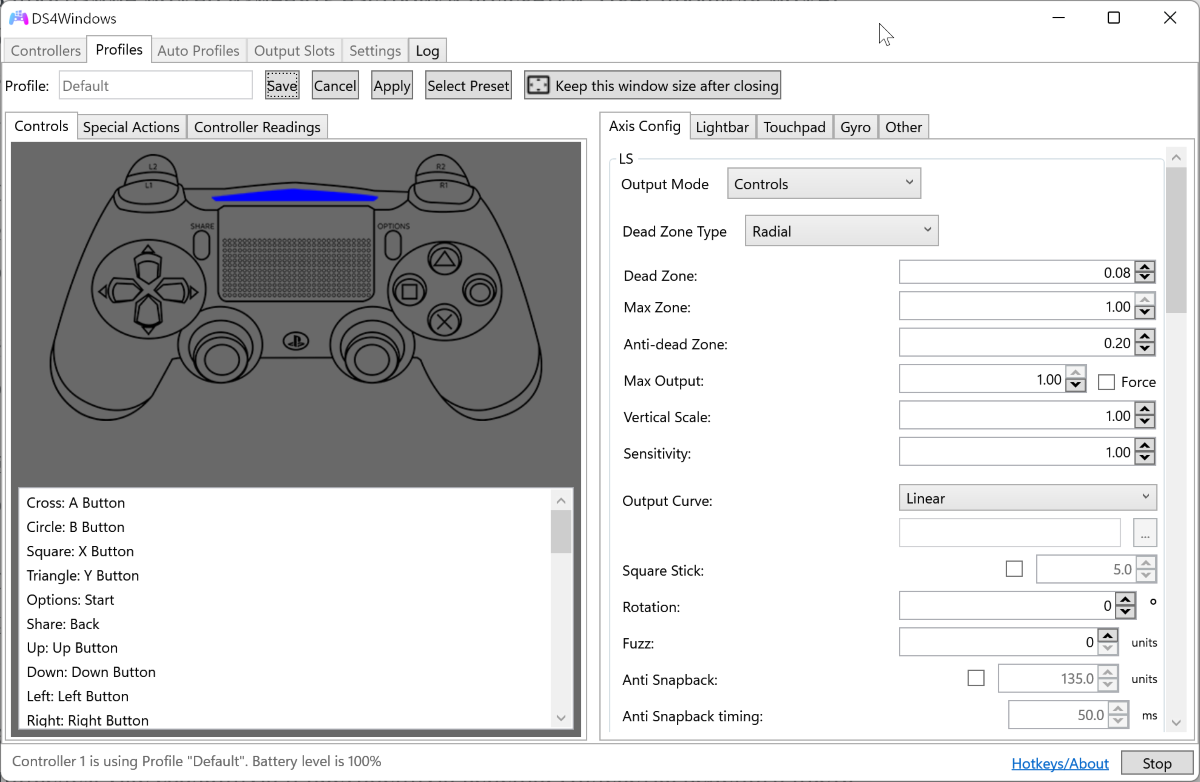
Интересно, что с помощью тачпада удобно управлять курсором. Включить и отключить функцию можно с помощью сочетания PS и тапа по панели.
Есть также вкладка со специальными возможностями, они назначаются на определённые комбинации кнопок геймпада.
С помощью функции Controller Reading можно проверять функционирование элементов управления, проверять задержку соединения, её длительность.
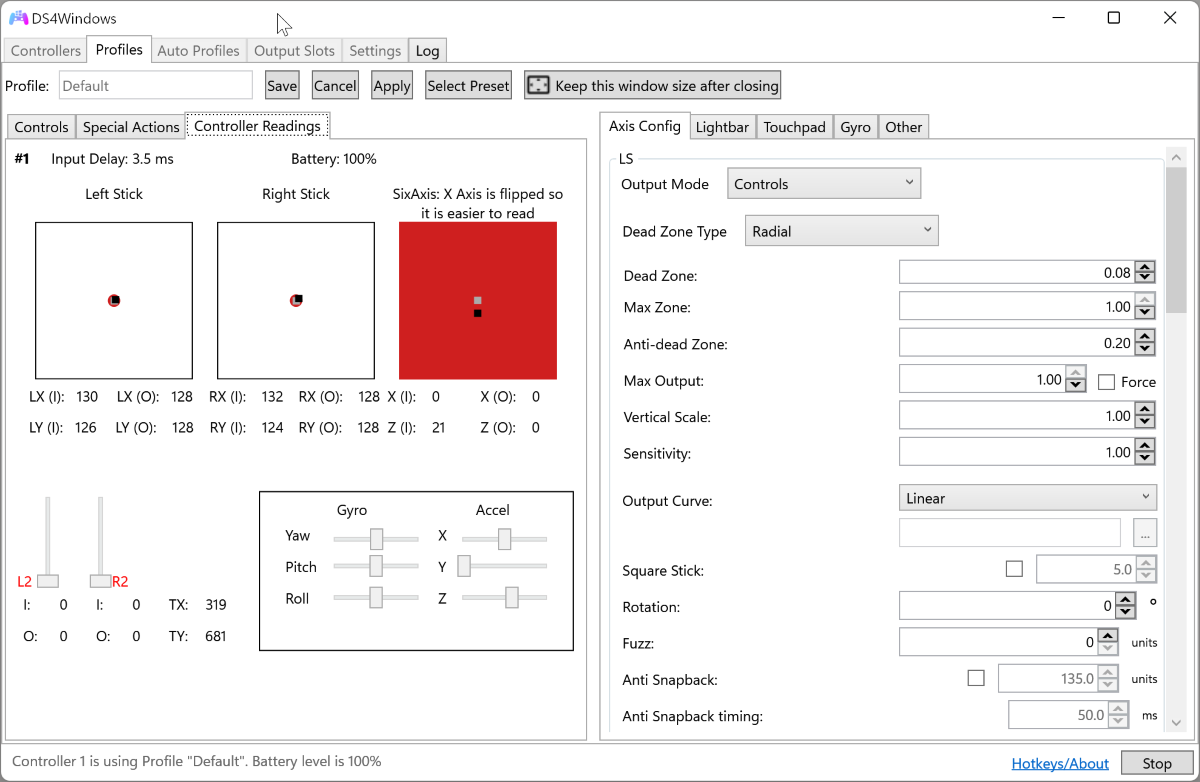
Это основные функции рассматриваемого приложения. Для примера приведём уже созданную и настроенную версию. Подсветка зелёного цвета отображает XBox 360 controller, жёлтого — DualShock v1 с проводным соединением. Подсветка синего цвета работает для профиля, которым можно управлять компьютером на расстоянии, например, с дивана (при этом устройство будет скрыто от системы). Управление курсором на панели находится в выключенном положении для всех профилей, исключение составляет только синий профиль.
С помощью сочетания PS + левый стик движением вверх или вниз осуществляется управление громкостью системы, с помощью сочетания PS + L3 можно вообще отключить звук в системе. OPTION + PS отображает, сколько осталось заряда у аккумулятора.

